Проверка скорости интернета: ТОП 3 лучших спидтеста
Опубликовано: 26.12.2018Сегодня проверку скорости интернета предлагают немало сервисов. Не секрет, что высокая скорость интернет соединения является залогом комфортной и качественной деятельности в сети. Однако каким тестером лучше пользоваться и какой спидтест наиболее достоверный? Этот вопрос волнует многих пользователей, контролирующих свое подключение. В данной статье мы разберем лучшие онлайн сервисы для тестирования интернет канала, отличающихся наибольшей достоверностью и, главное, бесплатных.
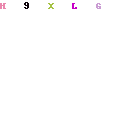
Проверка скорости интернет соединения на компьютере или смартфоне позволяет понять функциональные возможности устройства. Далее рассмотрим три наиболее популярных, достоверных, функциональных, удобных сервиса на русском языке, которые позволят проконтролировать скорость предоставляемых интернет услуг. Например: ростелеком, байфлай или любого иного глобального провайдера как с мобильного, так и персонального компьютера.
Для начала разберем таблицу функциональных возможностей каждого сервиса:
Название сервиса speedtest.net yandex.ru pr-cy.ru Входящая скорость [?] + + + Исходящая скорость [?] + + + PING провайдера [?] + — + Техническая информация [?] + + — Смена сервера [?] + — + Проверить со смартфона [?] —(только через приложение) + + Поделиться результатом [?] + + + Входящая скорость – контроль входящей скорости провайдера. Исходящая скорость – измерение исходящего трафика. PING провайдера – время прохождения интернет сигнала по интернет каналу к серверу проверки. Техническая информация – дополнительная информация о скорости доступа. Смена сервера – возможность изменения сервера для опроса. Проверить со смартфона – выполнение проверки загрузки данных с мобильного устройства. Поделиться результатом – ссылка для предоставления результата проверки.
Теперь более детально рассмотрим каждый из сервисов проверки качества интернет услуг. При этом необходимо заострить внимание на том, что при тестировании нельзя забывать о переводе мегабит в мегабайты . Так как 1 байт это 8, а не 10 битов . Данный момент следует учитывать!
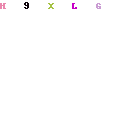
Цифровое ТВ при помощи OnLime TeleCARD. Тестирование нового сервиса для Москвы
Цифровое ТВ при помощи OnLime TeleCARD
Тестирование нового сервиса для Москвы.
В середине апреля известный московский интернет-провайдер OnLime представил новый способ просмотра цифрового телевещания – набор TeleCARD, включающий смарт-карту и CAM-модуль. Главная прелесть новинки в том, что для просмотра почти сотни цифровых каналов не требуется никакое дополнительное оборудование: телевизор получает сигнал из обычной коллективной антенны и при помощи OnLime TeleCARD декодирует его. После установки карты в соответствующий слот телевизора список каналов просто расширяется, но принцип управления ими не меняется: для настройки и переключения все так же используется лишь собственный пульт ТВ.
Но тут есть ряд нюансов. Во-первых, сервис доступен только для жителей Москвы, да и то не для всех: на данный момент модернизированная кабельная инфраструктура, через которую и ведется кодированное цифровое вещание OnLime в формате DVB-C, есть примерно в 80% домовых хозяйств столицы (минимальное покрытие лишь в ЮВАО), да и сам телевизор должен быть оснащен слотом CI+ и поддерживать кодеки MPEG-2 и MPEG-4. К счастью, на сегодняшний день нужным инструментарием обладает подавляющее большинство жидкокристаллических и плазменных ТВ, даже не самых современных. В частности, для тестирования мы специально выбрали относительно недорогой 32-дюймовый ЖК-телевизор Samsung 32B551 образца 2009 года.
Условия использования и цены
Перед покупкой комплекта OnLime TeleCARD необходимо убедиться, что ваш московский адрес находится в зоне покрытия. Сделать это можно на сайте компании . Далее через фирменный интернет-магазин или в сети Media Markt приобретается собственно комплект – CAM-модуль и смарт-карта. Его стоимость составляет 2300 рублей.
Speedtest.net: сайт-счетчик скорости канала
В интернете работает сайт Speedtest.net , с помощью которого можно измерить скорость доступа к серверам различных городов и стран, представить результаты своему провайдеру, или обменяться ими с друзьями. Сервис предоставляется бесплатно и поддерживается рекламой.
Сайт рекомендует серверы с максимальной скоростью соединения; таким образом, пользователь может выбрать из веб-сервисов наиболее быстрые, отсортировав результаты по дальности, скорости или стране.
Приложение проверки скорости требует установки Flash 7. Технология Speedtest.net основана на тесте скорости Ookla Speed Test- лицензируемом приложении, которое можно купить и установить на своём сервере. В общей сложности, тестом в онлайне пользуются более 5 млн раз в месяц несколько миллионов уникальных посетителей.
В настоящее время Ookla разрабатывает специфические приложения для проверки скорости работы VoIP и других сетевых протоколов. Действующий тест оценивает скорость связи с веб-сайтами по протоколу HTTP.
Как увеличить скорость интернет
3 части: Проверка оборудования и сервиса Очистка браузера и операционной системы Изменение пропускной способности (Windows 7)
Быстрый и стабильный интернет дома или на работе является важной составляющей нашей повседневной жизни. Низкая скорость или нестабильное соединение может принести разочарование и даже затраты. Поскольку в наших домах и на рабочих местах появляется все больше устройств, работающих с интернетом, очень важно поддерживать высокую скорость подключения к интернету. В этой статье вы узнаете, как увеличить скорость вашего интернет-соединения и улучшить производительность подключенных к интернету устройств.
Шаги
Часть 1
Проверка оборудования и сервиса1
Протестируйте скорость интернета при помощи одного из многочисленных онлайн сервисов. В поисковой строке введите «тест скорости интернета» и протестируйте скорость подключения к интернету через несколько сервисов. Возможно, вам придется установить плагины, чтобы провести тестирование. Различные тесты покажут разные результаты (даже если пользоваться одним сервисом). Это потому, что тестовые серверы расположены в разных районах, а количество пользователей влияет на скорость интернета. Лучше всего провести несколько тестов и найти среднюю скорость интернета.2
Скорость интернета МТС – как увеличить низкую скорость на телефоне
Снижение скорости интернета у МТС часто приводит клиентов в негодование. Ведь прерывание загрузки долгожданного фильма только раздражает пользователей виртуальной сети. Но насколько велика вина провайдера в этом? Чтобы установить причины появившейся неполадки, абонентам следует знать вероятные проблемы, возникающие с интернет соединением.
Измеряем скорость интернета
Проверить скорость мобильного интернета можно как при нормальном соединении, так и при подозрениях на появление какого-либо сбоя. Процедура не отнимает много времени, а простой интерфейс сторонних сайтов позволяет без затруднений справиться с поставленной задачей. Среди них, выделяются следующие сервисы, помогающие обнаружить низкую скорость интернета:
Сайт speedtest.net.


Самым простым способом удостовериться в реальности предоставляемой быстроты мобильного интернета считается проверка на сайте оператора. Абоненту следует перейти по вкладке «Тест скорости», а после ввести адрес в окошко. Система автоматически найдет пользователя и проведет сканирование соединения, указав в итоге точные результаты.
Тестирование скорости
Можно выделить два основных способа тестирования скорости Интернет-соединения:
— Тестирование с помощью on-line сервисов (speedtest, 2ip и прочие).
— Тестирование с помощью скачивания файла с torrent-треккера.
Тестирование с помощью on-line сервисов.
Текущая скорость работы Интернет-соединения со стороны компьютера конечного пользователя зависит от многих факторов, поэтому обязательным условием для тестирования является отключение (временное) всех программ, которые могут генерировать трафик в фоновом режиме. К таким программам относятся, например, менеджеры закачек (download master, mediaget и другие), torrent-клиенты ( µTorrent , BitTorrentи т. д.), антивирусное программное обеспечение (NOD 32, Avast, Kaspersky и т. д.), менеджеры мгновенного обмена сообщениями ( IRC , Skype , ICQ ). Также необходимо исключить из схемы подключения все промежуточные устройства между компьютером и линией провайдера (WiFi маршрутизаторы, хабы и другие).
Важно! На момент проверки так же необходимо отключить фоновое обновление программного обеспечения и операционной системы на компьютере.
При замере скорости следует учитывать, что ресурс, используемый для замера скорости, в силу ряда причин (физическая удаленность сервера от серверов ТТК-Чита, ошибки со стороны работы удаленного сервера, на котором расположен сайт по замеру скорости и др.) может выдавать некорректные результаты замеров.
Для получения наиболее правдивых результатов измерений рекомендуется осуществлять проверку скорости с помощью ресурса http://www.speedtest.net/выбрав CHITA, хостинг TTK-CHITA либо IRKUTSK хостинг CJSC Baikal TransTeleCom.
При тестировании необходимо произвести несколько замеров на указанном хостинге и сохранить результаты (в виде скриншотов или файлов-картинок с результатами всех замеров, генерируемых указанным сайтом после теста скорости автоматически).
Внимание! Уважаемые абоненты, просим Вас еще раз обратить внимание на то, что результаты, полученные при тестировании на сайте speedtetst.net и ему подобных могут отличаться от заявленной тарифной скорости. Это связано с особенностями работы как самой сети Интернет, так и удаленностью и загруженностью серверов speedtest. Если результат тестирования является неудовлетворительным необходимо протестировать канал с помощью torrent-клиента (в описании ниже).
2 ip ru тест скорости интернета
В сети существует огромное количество сервисов, позволяющих проверять скорость интернет-соединения на компьютере, а также получать иную информацию. Но стоит выделить наиболее востребованные и проверенные по предоставлению точных сведений. Проводит 2 ip ru тест скорости интернета, демонстрируя пользователю дополнительно пользователю параметры соединения.
Общие характеристики
Каждому под силу справиться с простым, приятным и удобным сервисом проверки скорости сети. Этому способствует и отличный дизайн, постоянно совершенствующийся к лучшим качествам.
Посещая официальный сайтсервиса, отображается моментально информация по IP-адресу устройства, с которого осуществлен доступ к интернету. Главная страница демонстрирует пользователям ссылки, пройдя по которым можно совершить различные варианты тестирования. Но к ним стоит подготовиться, выполнив определенные манипуляции.
Тестирование не стоит начинать, если браузер имеет открытыми различные вкладки, программы, требующие доступ к интернету. Не должно происходить никаких загрузок файлов, так как все это негативно влияет на результаты тестов. Только в таком случае можно приступать к исследованию скоростных характеристик.

Стоит отметить, что для сравнения сервис предложит пользователям указать информацию в соответствующих окошках относительно предоставляемых провайдером скоростях скачки и загрузки. Их можно оставить и пустыми. Все на усмотрение тестировщика. По итогу будут получены действительные данные по скорости интернет-соединения на компьютере.
Чаще всего сами провайдеры дают несимметричный канал, по которому пакеты будут загружаться куда быстрее, чем происходить отдача. Именно такая практика работы поставщиков услуг, с которой следует смириться.
Wi-Fi проверка скорости: онлайн сервисы и программы
Перед тем как разобраться в способах определения скорости WiFi сети, необходимо определиться с понятиями, которые используются при измерении этого показателя. Большинство пользователей уже слышали или видели такие термины, как мегабиты, мегабайты, килобиты и килобайты. Чем же они отличаются между собой?
Именно мегабиты и килобиты используются для обозначения скорости интернета. С их помощью характеризуются такие значения, как скорость полосы пропускания, портов, устройств, каналов связи и интерфейсов. Общепринятыми являются такие сокращённые обозначения этих единиц: Кб/с, Кбит/с, Kb/s, Kbps, Мб/с, Мбит/с, Mb/s и Mbps.
Частыми являются ситуации, когда рядовые пользователи ошибочно отождествляют или путают единицы измерения скорости интернета с показателями темпа скачивания файлов из сети. Эти данные измеряются в килобайтах и мегабайтах и сокращённо обозначаются КБ/с, КБайт/с, МБ/с, МБайт/с, KB/s, KBps и MB/s. Как видно, разница в написании заключается в прописных буквах Б или B, используемых в обозначении килобайт и мегабайт. Величина указанных единиц скорости интернета и темпа скачивания информации отличается. Так, например, один мегабайт включает восемь мегабит. Аналогичная пропорция справедлива и относительно килобайт и килобит.
Другими словами, чтобы узнать скорость интернета, анализируя имеющиеся данные о темпе скачивания файла, следует значение в мегабайтах умножить на восемь. Это даст возможность получить данные в мегабитах. Соответственно, для обратного перевода скорости в темпы скачивания с целью спрогнозировать время загрузки файла необходимо количество мегабит разделить на восемь.
Тест скорости
Внимание!
Для получения точного результата - "скорость интернета" закройте или отключите все программы связанные с передачей данных (например скачивание музыки, прослушивание онлайн радио или просмотр фильма, программы-качалки, такие как emule, reget, flashget, bittorrent и т.п.), только при полном отсутствии передачи данных результат будет достоверным.
Скачав файл размером 10 МБ , расположенный ЗДЕСЬ , (подвести указатель к ссылке нажать правую клавишу - сохранить как)
или скачав файл размером 100 МБ , расположенный ЗДЕСЬ(подвести указатель к ссылке нажать правую клавишу - сохранить как)
Вы можете определить скорость загрузки приближенную к идеальной, так как она зависит от текущей загрузки этого сервера и каналов связи.
- перед загрузкой рекомендуется перезагрузить компьютери выгрузить сторонние программы (торрент клиент, Skype и т.д.).
в процессе скачивания вы увидите следующую картинку
Процесс закачки в браузере Opera выглядит так :

Процесс закачки в Google Chrome выглядит так:

Процесс закачки Firefox выглядит так:

В описании тарифного плана фигурирует скорость подключения в килоБИТах в секунду (Kbps) или в мегаБИТах (Mbps). В менеджерах закачки (FlashGet, GetRight, ...), браузерах (Internet Explorer, Mozilla Firefox, Opera) скорость исчисляется в БАЙТах за секунду (KBps). Из этого следует, что скорость подключения в конкретный момент времени остатся неизменной, и разница лишь в том, в каких единицах она отображается: либо в килоБИТах/мегабитах за секунду, либо килобайтах/мегаБАЙТах за секунду.
Допустим, у вас тарифный план Домосед, подразумевающий собой пропускную способность канала в 1024 килоБИТа в секунду. Как видно из фразы "килоБИТ" - это не килоБАЙТ, соответственно, чтобы получить 1024 килобит в килобайтах, зная что в одном байте 8 бит, мы просто делим 1024 на 8, получаем 128. Иными словами, пропускная способность канала в 1024 килобита в секунду примерно равна пропускной способности канала в 128 килобайт в секунду. И когда операционная система или программа-менеджер закачки файлов вам пишет, что скорость закачки в данный момент равна 128 Kb/s - это и означает, что она равна 1024 килоБИТу.
Что такое пинг в скорости интернета: подробный ответ
Содержание статьи
Каждый относительно продвинутый пользователь компьютера обязан знать, что такое ping. При организации локальных сетей это поможет оценить качество соединения отдельных компьютеров. Также умение «пинговать» поможет в оценке надежности интернет-соединения. Мы расскажем подробно, что представляет собой пинг, как его проверить и понизить.
Понятие и его происхождение
Под словом пинг (ping) многие компьютерщики понимают стандартную утилиту в операционной системе Windows, которая позволяет оценить качество соединения. На основе результатов утилиты появился одноименный параметр. Пинг – это время, необходимое запросу для преодоления пути к другому компьютеру и обратно . Данная величина измеряется в миллисекундах – 20 мс (0,02 секунды). Если запрашиваемый адрес не отвечает, время задержки отсутствует. Дополнительно утилита используется для проверки работоспособности сети.
У происхождения этого термина есть 2 версии. Согласно первой, Ping появился из сферы гидролокаторов, которые во время обновления экрана создавали характерный звук, созвучный с названием рассматриваемой величины. Другими словами, пинг способен выполнить поиск какого-либо компьютера в глобальной сети (аналогично поиску объектов в море). Согласно другой версии, термин появился от игры пинг-понг. В этой компьютерной игре происходит постоянный обмен шариком между двумя игроками, что в какой-то мере описывает работу данной утилиты.
Пинг информирует пользователя о том, как долго идет доступ к конкретному серверу (ресурсу). Для игроков в онлайн-игры это очень важный показатель. При высокой задержке вы не сможете комфортно играть, соответственно, будете постоянно проигрывать, не успевая реагировать на действия противника.
Как проверить скорость интернета Ростелеком

Когда сайт долго открываются, а в играх начинаются тормоза, мы начинаем искать причину этого в скорости интернета. Скорость интернета - это время, необходимое для связи одного сервера с другим (двух и более компьютеров, которые находятся в сети). Ее измеряют в единицах Мбит/с или Мб/с, а ограничивается она вашим тарифным планом Ростелеком. На нее также влияет оборудование, которое установлено в вашем доме, а также канал связи и время суток. Наибольшая нагрузка на канал происходит в вечернее время, когда все люди возвращаются с работы и садятся за компьютеры.
Когда вы заключали договор в офисе компании Ростелеком, то в нем был прописан ваш тарифный план и максимально возможная скорость интернета. Многие ошибочно воспринимают эту информацию и считают, что такая скорость должна быть всегда. На практике, она может быть в разы меньше, так как ширина канала распределяется между всеми пользователями интернета.
На момент написания статьи, у Ростелекома насчитывается порядка 11 миллионов пользователей интернета, а протяженность линий составляет сотни и тысячи километров. При таких масштабах невозможно обойтись без плановых работ и аварийных ситуаций, но бывают и случаи, когда вы вправе предъявить претензию в службу техподдержки. Но чтобы это сделать, необходимо самостоятельно проверить скорость интернета и предоставить результаты специалисту. Чтобы исключить возможность ошибки измерения, воспользуйтесь несколькими сервисами, которые представлены ниже.
Способы проверки скорости интернета Ростелеком
Во-первых, необходимо разделять понятия внутренней и внешней скорости. Первая действует внутри сети вашего дома, микрорайона или населенного пункта. Вторая - это скорость обмена информацией между компьютерами, которые расположены в разных точках страны и мира. Внешняя скорость зависит и от обмена информацией Ростелекома с другими провайдерами в России.
Скрость внутри сети можно определить на специальной странице на официальном сайте Ростелекома. Просто перейдите по адресу http://speedtest.south.rt.ru/ и нажмите на кнопку "начать тестирование".

В результате, вы получите информацию о входящей и исходящей скорости интернет-соединения, а также о размере пинга.

Перед измерением скорости, необходимо проверить правильность вашего региона, так как от этого зависит правильность полученной информации. После проверки, проверьте полученные цифры с информацией в вашем договоре.
